10.1 Utilisation des rapports standard de l'utilisation des logiciels
Les rapports standard (prédéfinis) analysent vos données d'utilisation des logiciels et les organisent en fonction de la configuration du rapport.
10.1.1 Rapports standard disponibles
Le Centre de contrôle ZENworks comprend plusieurs rapports prédéfinis que vous pouvez utiliser pour analyser la fréquence d'utilisation des logiciels dans votre zone de gestion. Ces rapports sont regroupés selon leur fonction. Les rapports disponibles sont les suivants :
-
Utilisation des applications : rapports détaillant l'utilisation des applications.
-
Utilisation totale des applications par produit : affiche l'utilisation totale des applications locales et fournies, organisée par produit.
-
Utilisation totale des applications par utilisateur : affiche l'utilisation totale des applications locales et fournies, organisée par utilisateur.
-
Utilisation totale des applications par périphérique : affiche l'utilisation totale des applications locales et fournies, organisée par périphérique.
-
Utilisation des applications locales par produit : affiche l'utilisation des applications locales, organisée par produit.
-
Utilisation des applications locales par utilisateur : affiche l'utilisation des applications locales, organisée par utilisateur.
-
Utilisation des applications locales par périphérique : affiche l'utilisation des applications locales, organisée par périphérique.
-
Utilisation des applications fournies par produit : affiche l'utilisation des applications fournies, organisée par produit.
-
Utilisation des applications fournies par serveur : affiche l'utilisation des applications fournies, organisée par serveur.
-
Utilisation des applications fournies par utilisateur : affiche l'utilisation des applications fournies, organisée par utilisateur.
-
Utilisation des applications fournies par périphérique : affiche l'utilisation des applications fournies, organisée par périphérique.
-
Historique de la collecte des données d'utilisation : affiche un historique de la collecte des données.
-
-
Utilisation des applications Web : rapports détaillant l'utilisation des applications Web.
-
Utilisation des applications Web par application : affiche l'utilisation des applications Web classée par application.
-
Utilisation des applications Web par utilisateur : affiche l'utilisation des applications Web classée classée par utilisateur.
-
Utilisation des applications Web par périphérique : affiche l'utilisation des applications Web classée par périphérique.
-
-
Utilisation des fichiers logiciels : rapports détaillant l'utilisation de fichiers logiciels. Ces rapports sont utiles pour déterminer l'utilisation des applications logicielles correspondant aux produits non reconnus par la base de connaissances ZENworks. Pour plus d'informations sur la base de connaissances ZENworks et les produits logiciels locaux (produits non reconnus par la base de connaissances), reportez-vous au manuel Référence de ZENworks 10 Asset Inventory (Guide de référence de l'inventaire des ressources de ZENworks 10 Configuration Management).
-
Utilisation des fichiers logiciels par catégorie : affiche le nombre de fichiers logiciels classés par catégorie (), avec des liens vers les listes de fichiers.
-
Utilisation de fichiers logiciels par fabricant : affiche le nombre de fichiers logiciels classés par fabricant, avec des liens vers les listes de fichiers.
-
Utilisation de fichiers logiciels par périphérique : affiche le nombre de fichiers logiciels classés par périphérique, avec des liens vers les listes de fichiers.
-
-
Utilisation des logiciels réseau : rapports d'utilisation détaillant les logiciels exécutés à partir d'une unité réseau.
-
Utilisation des logiciels réseau par produit : affiche l'utilisation des logiciels réseau, classée par produit.
-
Utilisation des logiciels réseau par serveur : affiche l'utilisation des logiciels réseau, classée par serveur.
-
Utilisation des logiciels réseau par utilisateur : affiche l'utilisation des logiciels réseau, classée par utilisateur.
-
Utilisation des logiciels réseau par périphérique : affiche l'utilisation des logiciels réseau, classée par périphérique.
-
-
Toutes les utilisations : rapports détaillant l'utilisation totale des applications, notamment les applications locales, servies et Web, ainsi que l'utilisation réseau.
-
Toutes les utilisations par utilisateur : affiche toutes les utilisations, classées par utilisateur.
-
Toutes les utilisations par périphérique : affiche toutes les utilisations, classées par périphérique.
-
10.1.2 Exécution d'un rapport standard
Pour exécuter un rapport standard, cliquez simplement dessus. ZENworks Asset Management permet d'exporter des données dans un autre format, de représenter graphiquement les données, ainsi que de modifier la période du rapport et les critères du filtre. Pour plus d'informations, reportez-vous aux sections suivantes :
Exécution d'un rapport
-
Dans le Centre de contrôle ZENworks, cliquez sur l'onglet .
-
Cliquez sur l'onglet .
-
Dans le volet Rapports standard d'utilisation des logiciels, cliquez sur le dossier contenant le rapport que vous voulez exécuter.
Les rapports sont répertoriés par nom et par description. Pour obtenir une liste des rapports et leurs descriptions, reportez-vous à la Section 10.1.1, Rapports standard disponibles.
-
(Facultatif) Sélectionnez la manière dont vous souhaitez filtrer votre recherche.
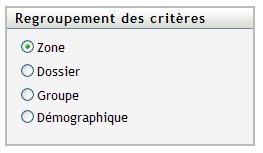
Vous pouvez limiter l'étendue des données du rapport à l'aide de l'une des options suivantes :
-
Zone : sélectionnez pour collecter les données dans l'ensemble de la zone de gestion.
-
Dossier : sélectionnez et indiquez un nom de dossier pour collecter les données qui le concernent.
-
Groupe : sélectionnez et indiquez un nom de groupe pour collecter les données qui le concernent.
-
Démographique : sélectionnez , puis sélectionnez les critères que vous voulez utiliser pour filtrer les données.
-
-
Cliquez sur le rapport pour l'exécuter.
-
Cliquez sur les liens pour des informations plus détaillées.
Exportation d'un rapport dans un format différent
ZENworks Asset Management permet d'exporter les données de rapport dans trois formats : Excel, CSV et PDF.
-
Dans le Centre de contrôle ZENworks, cliquez sur l'onglet .
-
Cliquez sur l'onglet .
-
Dans le volet Rapports standard d'utilisation des logiciels, cliquez sur le dossier contenant le rapport que vous voulez exécuter.
-
Cliquez sur le rapport pour l'exécuter.
-
Exportez le rapport en cliquant sur l'un des trois formats proposés au bas de celui-ci.
Affichage des données sous forme de graphique
De nombreux rapports peuvent être visualisés sous forme de graphique. Trois formats de graphique sont disponibles : diagramme à barres, diagramme à secteur et graphique linéaire. (Si cette caractéristique est disponible, apparaît au bas du rapport.)
-
Dans le Centre de contrôle ZENworks, cliquez sur l'onglet .
-
Cliquez sur l'onglet .
-
Dans le volet Rapports standard d'utilisation des logiciels, cliquez sur le dossier contenant le rapport que vous voulez exécuter.
-
Cliquez sur le rapport pour l'exécuter.
-
Cliquez sur en bas du rapport.
Une nouvelle fenêtre apparaît avec les graphiques disponibles.
Modification de la durée d'un rapport
Pour une plus grande souplesse, vous pouvez modifier la période couverte par certains rapports. (Si cette caractéristique est disponible, apparaît en bas du rapport.) Vous avez le choix entre les options suivantes :
-
Dernier mois
-
3 derniers mois
-
6 derniers mois
-
12 derniers mois
-
Tout l'historique dans la base de données
Pour modifier la période, procédez comme suit :
-
Dans le Centre de contrôle ZENworks, cliquez sur l'onglet .
-
Cliquez sur l'onglet .
-
Dans le volet Rapports standard d'utilisation des logiciels, cliquez sur le dossier contenant le rapport que vous voulez exécuter.
-
Cliquez sur le rapport pour l'exécuter.
-
Cliquez sur .
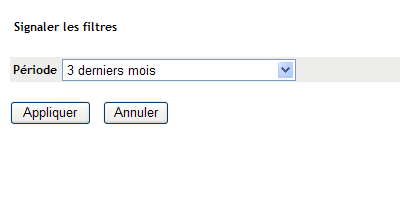
-
Sélectionnez un intervalle dans le champ .
-
Cliquez sur .
Le rapport est à nouveau exécuté et la nouvelle période est affichée dans le coin supérieur gauche du rapport.
Modification des critères du filtre d'un rapport
De nombreux rapports vous donnent la possibilité de modifier les critères du filtre. (Si cette caractéristique est disponible, apparaît en bas du rapport.)
-
Dans le Centre de contrôle ZENworks, cliquez sur l'onglet .
-
Cliquez sur l'onglet .
-
Dans le volet Rapports standard d'utilisation des logiciels, cliquez sur le dossier contenant le rapport que vous voulez exécuter.
-
Cliquez sur le rapport pour l'exécuter.
-
Cliquez sur en bas du rapport.
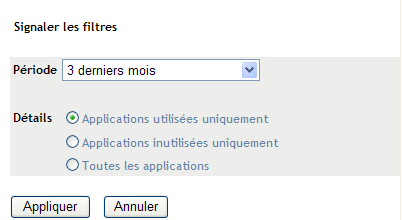
-
Sélectionnez un intervalle dans le champ .
-
Sélectionnez un des filtres suivants :
-
Uniquement les applications utilisées
-
Applications inutilisées uniquement
-
Toutes les applications
-
-
Cliquez sur .